2.5.1 磁盘管理
2.5.1 磁盘管理
2.5.1.1 磁盘属性
磁盘的属性主要包括磁盘的类型、文件系统、状态、空闲空间、容量和卷标信息等常规信息。查看磁盘的常规属性可执行以下操作:
(1)双击“我的电脑”图标,打开“我的电脑”对话框;
(2)右击要查看属性的磁盘图标,在弹出的快捷菜单中选择“属性”命令;
(3)打开“磁盘属性”对话框,选择“常规”选项卡,如图2-33所示;
(4)在该选项卡中,用户可以在最上面的文本框中键入该磁盘的卷标;在该选项卡的中部显示了该磁盘的类型、文件系统、打开方式、已用空间及可用空间等信息;在该选项卡的下部显示了该磁盘的容量,并用饼图的形式显示了已用空间和可用空间的比例信息;
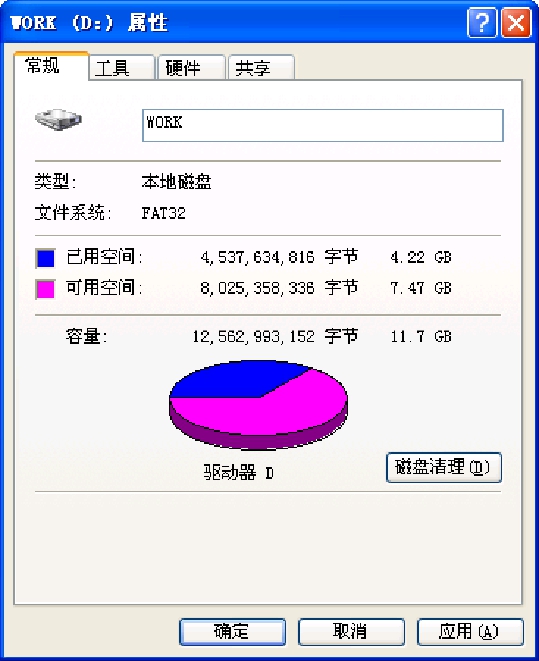
图2-33 “常规”选项卡
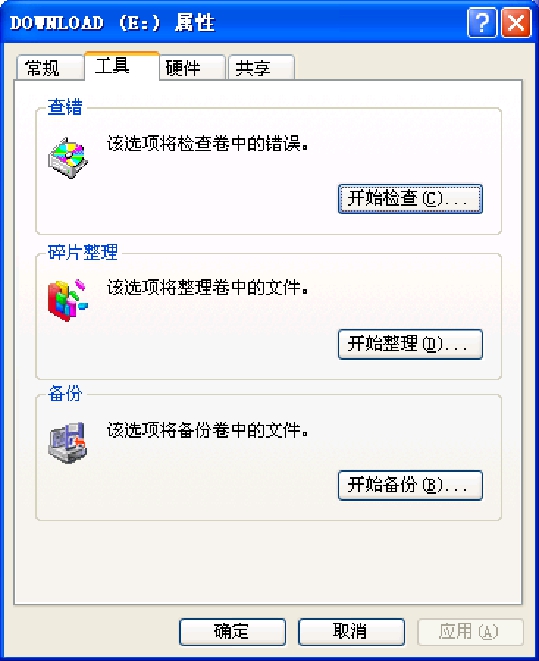
图2-34 “工具”选项卡
(5)单击“应用”按钮,即可应用在磁盘属性窗口中修改的设置。
2.5.1.2 格式化磁盘
格式化磁盘就是把磁盘上的空间按照某种文件系统的格式进行分配,只有格式化后的磁盘才可以使用。如果一个磁盘内本身已经有内容,再格式化它就会丢失磁盘内的原有内容。格式化磁盘可分为格式化硬盘和格式化软盘两种。格式化硬盘又可分为高级格式化和低级格式化,高级格式化仅仅是清除硬盘上的数据,生成引导信息,初始化FAT表,标注逻辑坏道等;而低级格式化是将硬盘划分出柱面和磁道,再将磁道划分为若干个扇区,并对每个扇区进行详细划分。在Windows XP操作系统下对硬盘进行的格式化操作属于高级格式化。这里介绍一下硬盘高级格式化的具体操作:
(1)单击“我的电脑”图标,打开“我的电脑”对话框;
(2)选择要进行格式化操作的磁盘,单击“文件”“格式化”命令,或右键单击要进行格式化操作的磁盘,在打开的快捷菜单中选择“格式化”命令;
(3)打开“格式化”对话框,如图2-35所示;
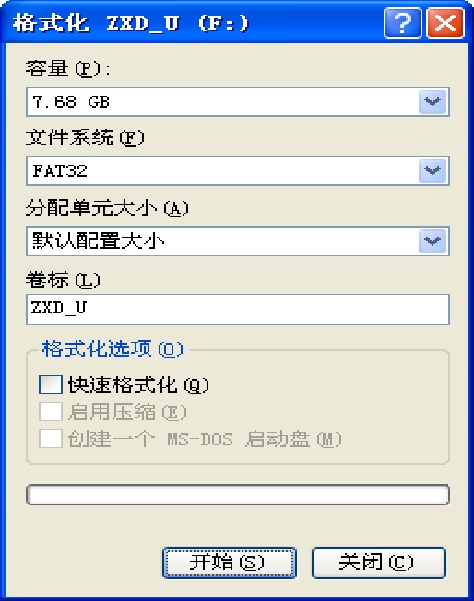
图2-35 “格式化”对话框
(4)在“文件系统”下拉列表中可选择NTFS或FAT32。若需要快速格式化,可选中“快速格式化”复选框;
(5)单击“开始”按钮,将弹出“格式化警告”对话框,若确认要进行格式化,单击“确定”按钮即开始进行格式化操作;
(6)格式化完毕后,将出现“格式化完毕”对话框。
2.5.1.3 清理磁盘
硬盘驱动器剩余空间过少会降低计算机运行的效率,而且也无法装入新的内容。使用磁盘清理程序可以帮助用户释放硬盘驱动器空间,删除回收站的内容,删除临时文件、Internet临时文件等,以提高系统性能。
执行磁盘清理程序的具体操作如下:
(1)单击“开始”按钮,选择“所有程序”|“附件”|“系统工具”|“磁盘清理” 命令;
命令;
(2)打开“选择驱动器”对话框,如图2-36所示;
(3)在该对话框中可选择要进行清理的驱动器。选择后单击“确定”按钮可弹出该驱动器的“磁盘清理”对话框,选择“磁盘清理”选项卡,如图2-37所示;

图2-36 “选择驱动器”对话框
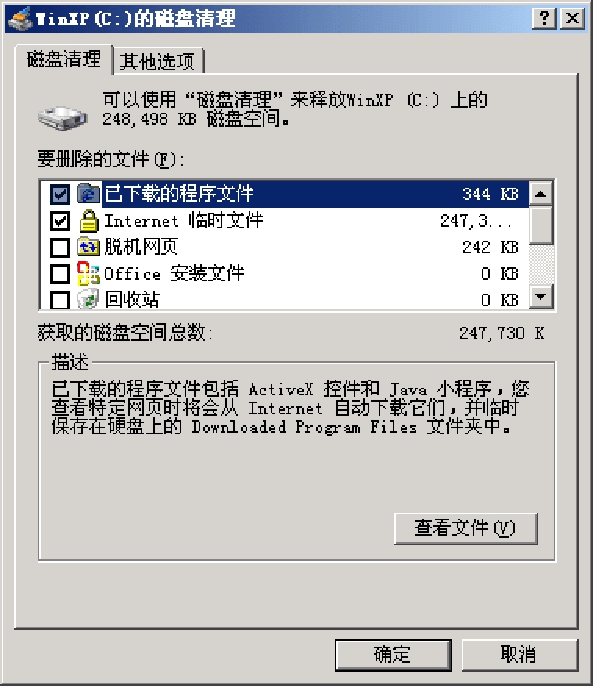
图2-37 磁盘清理选项卡
(4)在该选项卡中的“要删除的文件”列表框中列出了可删除的文件类型及其所占用的磁盘空间大小,选中某文件类型前的复选框,在进行清理时即可将其删除;在“获取的磁盘空间总数”中显示了若删除所有被选中文件后,可得到的磁盘空间;在“描述”框中显示了当前选择的文件类型的描述信息,单击“查看文件”按钮,可查看该文件类型中包含文件的具体信息;
(5)单击“确定”按钮,弹出“磁盘清理”确认删除对话框,单击“是”按钮,开始磁盘清理,清理完毕后,该对话框将自动消失。
2.5.1.4 磁盘维护
1.磁盘查错
用户非正常关闭计算机,以及进行各类文件基本操作和应用程序运行,都可能导致各类磁盘错误出现,这些错误包括文件系统错误、逻辑损坏和物理损坏的磁盘扇区,这时可执行磁盘查错程序,以修复文件系统的错误、恢复逻辑损坏的磁盘扇区。
执行磁盘查错程序的具体操作如下:
(1)双击“我的电脑”图标,打开“我的电脑”对话框;
(2)右击要进行磁盘查错的磁盘图标,在弹出的快捷菜单中选择“属性”命令;
(3)打开“磁盘属性”对话框,选择“工具”选项卡,如图2-34所示;
(4)在该选项卡中有“查错”“碎片整理”和“备份”三个选项组。单击“查错”选项组中的“开始检查”按钮,弹出“检查磁盘”对话框,如图2-38所示;
(5)在该对话框中用户可选择“自动修复文件系统错误”和“扫描并试图恢复坏扇区”选项,这样一些不严重的错误会在差错中就得到解决。单击“开始”按钮,即可开始进行磁盘查错,在“进度”框中可看到磁盘查错的进度,如图2-39所示。
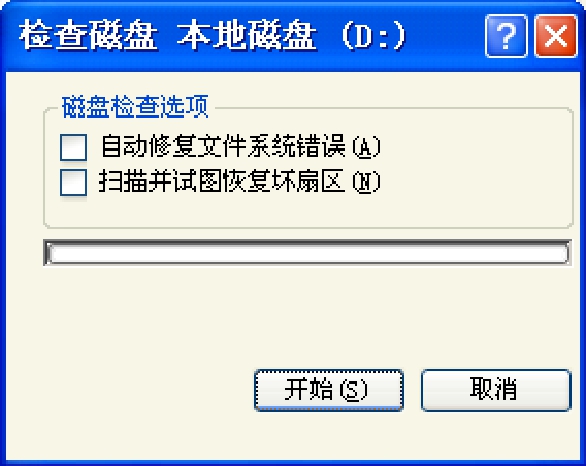
图2-38 “检查磁盘”对话框
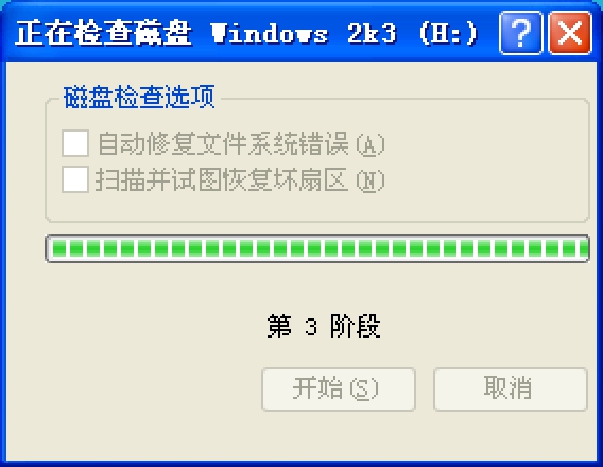
图2-39 检查磁盘过程
2.磁盘碎片整理
由于Windows存储文件时并没有按固定的顺序将文件放在一个连续的区域,而是零散放置的。因此硬磁盘经过长时间的使用后,难免会出现很多零散的空间和磁盘碎片,从而影响了运行的速度。磁盘碎片整理程序将计算机硬盘上的破碎文件和文件夹合并在一起,以便系统可以更有效地访问文件。
运行磁盘碎片整理程序的具体操作如下:
(1)单击“开始”按钮,选择“所有程序”|“附件”|“系统工具”|“磁盘碎片整理程序”命令,打开“磁盘碎片整理程序”对话框,如图2-40所示;
(2)在该对话框中显示了磁盘的一些状态,选择一个磁盘分区,单击“分析”按钮,系统开始分析该磁盘是否需要进行磁盘整理,并弹出是否需要进行磁盘碎片整理的“完成分析”对话框;
(3)单击“碎片整理”按钮,即可开始磁盘碎片整理程序,系统会以不同的颜色条来显示文件的零碎程度及碎片整理的进度,如图2-41所示;
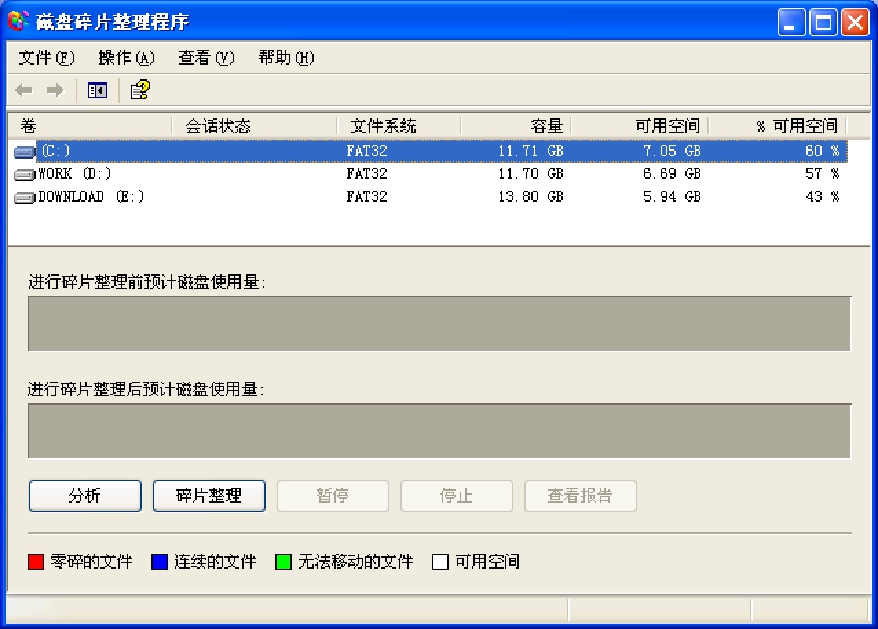
图2-40 “磁盘碎片整理程序”对话框
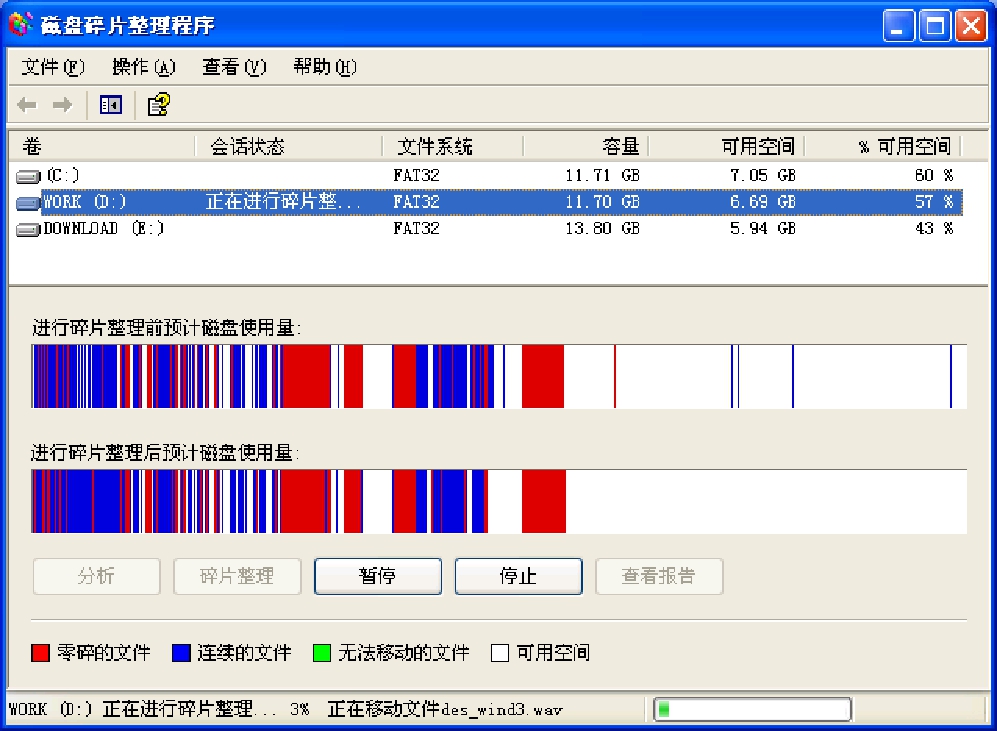
图2-41 整理磁盘碎片
(4)整理完毕后,会弹出对话框,提示用户磁盘整理程序已完成。